Hoe voeg je automatisch rijen in Excel in?
Als je vaak lege rijen moet invoegen in een werkblad, kun je met de rechtermuisknop op de volledige rij klikken en 'Invoegen' selecteren om een lege rij in te voegen. De rechtermuisknopmethode is echter mogelijk niet handig genoeg voor jou. Hier introduceer ik enkele snelkoppelingen om lege rijen in Excel in te voegen.
Automatisch rijen invoegen met snelkoppelingen in Excel
Automatisch rijen invoegen met VBA
Automatisch rijen invoegen met snelkoppelingen in Excel
Gelukkig zijn er snelkoppelingen die snel een lege rij in Excel kunnen invoegen.
Selecteer de volledige rij waarboven je een lege rij wilt invoegen en druk tegelijkertijd op Shift + Ctrl + + toetsen, dan wordt een lege rij ingevoegd.
 |
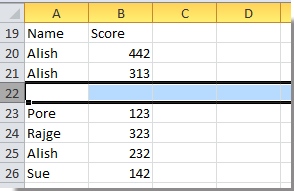 |
Automatisch rijen invoegen met VBA
Er is een VBA-code die een andere snelkoppeling kan maken om een lege rij in te voegen.
1. Druk op Alt + F11 toetsen om het Microsoft Visual Basic For Applications-venster te openen.
2. Klik op Module > Invoegen om een Module-venster in te voegen en kopieer de onderstaande VBA-code naar het venster.
VBA: Voeg een lege rij in.
Public Sub InsertRow()
ActiveCell.Offset(1, 0).Rows("1:1").EntireRow.Insert Shift:=xlDown
End Sub
3. Sluit het venster en ga terug naar Excel, en druk op Alt + F8 toetsen om het Macro-dialoogvenster te openen.
4. Selecteer in het Macro-dialoogvenster 'InsertRow' uit de lijst en klik op Opties. Zie screenshot:
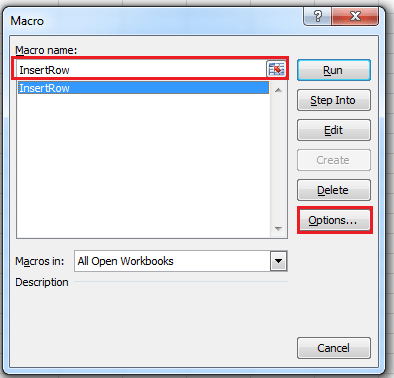
5. Druk in het Macro-optiedialoogvenster tegelijkertijd op Shift en R toetsen, klik vervolgens op OK om terug te keren naar het Macro-dialoogvenster.

6. Klik op Uitvoeren om het Macro-dialoogvenster te sluiten. Nu zal tegelijkertijd drukken op Shift + Ctrl + R toetsen een lege rij onder de actieve cel invoegen.
Beste productiviteitstools voor Office
Verbeter je Excel-vaardigheden met Kutools voor Excel en ervaar ongeëvenaarde efficiëntie. Kutools voor Excel biedt meer dan300 geavanceerde functies om je productiviteit te verhogen en tijd te besparen. Klik hier om de functie te kiezen die je het meest nodig hebt...
Office Tab brengt een tabbladinterface naar Office en maakt je werk veel eenvoudiger
- Activeer tabbladbewerking en -lezen in Word, Excel, PowerPoint, Publisher, Access, Visio en Project.
- Open en maak meerdere documenten in nieuwe tabbladen van hetzelfde venster, in plaats van in nieuwe vensters.
- Verhoog je productiviteit met50% en bespaar dagelijks honderden muisklikken!
Alle Kutools-invoegtoepassingen. Eén installatieprogramma
Kutools for Office-suite bundelt invoegtoepassingen voor Excel, Word, Outlook & PowerPoint plus Office Tab Pro, ideaal voor teams die werken met Office-toepassingen.
- Alles-in-één suite — invoegtoepassingen voor Excel, Word, Outlook & PowerPoint + Office Tab Pro
- Eén installatieprogramma, één licentie — in enkele minuten geïnstalleerd (MSI-ready)
- Werkt beter samen — gestroomlijnde productiviteit over meerdere Office-toepassingen
- 30 dagen volledige proef — geen registratie, geen creditcard nodig
- Beste prijs — bespaar ten opzichte van losse aanschaf van invoegtoepassingen